Как сделать гифку в ВК из видео или фото, чтобы сама включалась
Анимированные картинки активно используются в рамках социальной сети ВК. Формат гифок довольно старый, они были добавлены несколько лет назад, но сверх широкого распространения не получили. Тем не менее, их часто скидывают пользователи, а администраторы иногда публикуют Gif-анимацию в сообществах. Но тут возникает вопрос: как сделать гифку в ВК?
На данный момент существует множество программ и сервисов, которыми можно воспользоваться. В нашей статье разберем основные варианты, предложим софт, наиболее удобный для пользователей.
Как делать гифки в ВК?
Обычные некликабельные изображения для аваторок, групп и других секций сайта появились в ВК после создания. В течение длительного времени пользователи просили добавить поддержку анимации. Команда ВК долго откладывала ее внедрение, но после очередного обновления, гифки появились в социальной сети.
Какие возможности получили пользователи?
- в большинстве случаев, гифки используются для смешных моментов;
- некоторые пользователи умудряются создавать мемы на их основе;
- гифки куда удобнее коротких видео;
- загружать анимированные картинки легко, данная операция занимает несколько секунд;
- гифки быстро обрабатываются социальной сетью;
- они позволяют оперативно поделиться различной информацией.
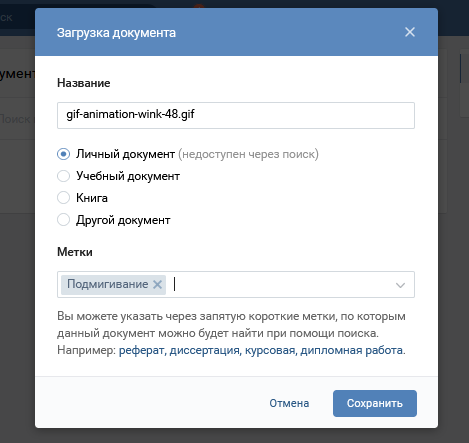
Но почему гифки еще не захватили социальную сеть?
- Ограниченность использования. Сделать гиф-шапку для группы не получится, анимация превратиться в статичную картинку. Но сейчас в ВК была добавлена живая обложка, правда, она реализуется через другие инструменты.
- Проблемы с воспроизведением на некоторых устройствах. Анимированные картинки нагружают смартфон, так как одновременно телефон должен отрисовывать изображение и подкачивать данные. На старых устройствах могут возникать сложности с отображением по причине слабых комплектующих.
- Лень пользователей. Практика показывает, что многим людям не хочется кликать на гифку, ждать ее загрузки и просматривать анимацию. Поэтому сообщества опасаются часто публиковать посты с такими материалами, так как снижается пользовательская активность.
Но если сделать гиф-обложку в ВК не получится, то все равно остается масса вариантов применения gif-анимации. Для ее создания можно пользоваться различными программами и сервисами, но мы перечислим основные:
- Adobe Photoshop;
- PowerPoint;
- Format Factory;
- VirtualDub;
- Gifs и т.
 д.
д.
Некоторые приложения довольно сложны в использовании. Для их применения потребуется накопить определенные знания по работе с конкретной программой. Но вы можете воспользоваться онлайн-сервисами, которые куда проще в освоении.
Способ 1: Adobe Photoshop
Фотошоп – некий стандарт в области обработки изображений. Данная программа выпущена на основные платформы, ей активно пользуются специалисты. Для создания gif-анимации в Фотошоп необходимо иметь ряд базовых знаний по работе с приложением.
Если вы раньше никогда не пользовались Photoshop, то лучше выбрать более простые приложения и онлайн-сервисы. Прежде всего, Фотошоп является профессиональной программой, которую нужно осваивать перед полноценным применением.
Сохранение готовых гифок в Photoshop происходит по следующему алгоритму:
- Кликните на раздел «Файл».
- Выберете пункт «Сохранить для Web».
- Проверьте, чтобы стоял формат gif.
- В окне можно подобрать подходящие настройки для вашего файла.
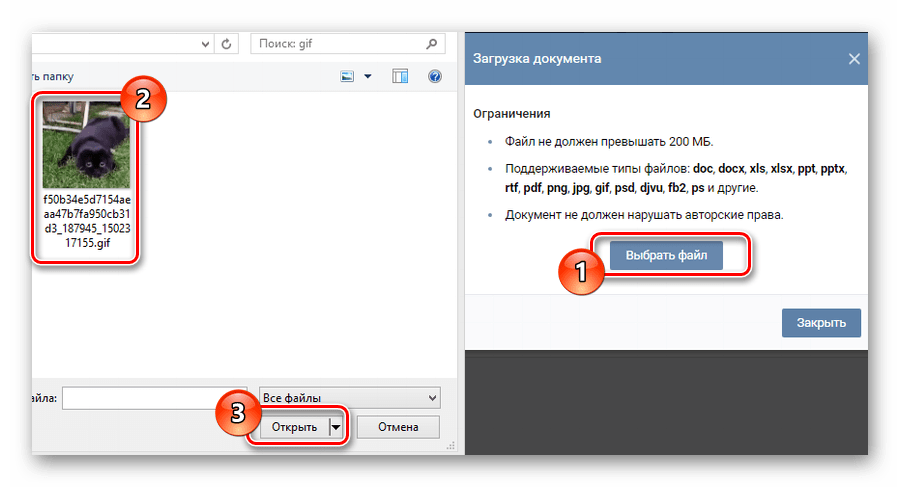
- Когда параметры будут выставлены, нажмите на кнопку для сохранения.
Способ 2: Онлайн-сервис Gifs
Совсем не умеете пользоваться профессиональными приложениями? Тогда обратите внимание на сервис Gifs. Он позволяет сделать гифку в ВК из видео, а работать с сайтом можно даже с телефона.
Вам потребуется:
- Подобрать подходящее видео, залитое на канал YouTube.
- Зайти на сервис.
- Вставить ссылку на ролик в строку.
- В новом окне появится видео с таймлайном. Вам нужно выбрать конкретный временной промежуток в ролике для обрезки под гифку.
- Сервис запустит предпросмотр анимации. Если вам все нравится, то подтверждаем.
- Теперь необходимо выставить настройки и сгенерировать гифку.
- Готовой анимацией можно поделиться в социальных сетях, или сохранить на свое устройство.
Основное достоинство сервиса на фоне программ – простота и понятность для пользователя. Даже если вы в первый раз зашли на сайт, то сможете быстро сориентироваться на портале и создать анимацию.
Способ 3: Прочие онлайн-сервисы
Существует множество других онлайн-сервисов. Они отличаются по функциональным возможностям, удобству использования, скорости работы и другим параметрам. Поэтому пользователь не будет ограничен в выборе.
Большинство онлайн-сервисов предлагают работать с видеороликами. Некоторые сайты позволяют самому создать анимацию на основе изображений. Для творческих людей существуют сервисы с возможностью мультипликации, но это совершенно другой уровень.
Способ 4: PowerPoint
PowerPoint – программа из офисного пакета Microsoft. Возможности этого приложения широки, в том числе оно позволяет создавать гифки в виде простой мультипликации. Для работы с PowerPoint необходимо иметь ряд специфических навыков. Программа не так проста, а ее освоение занимает много времени у пользователей.
Для сохранения файлов нужно выбирать пункт «Рисунок в формате GIF». Дополнительно готовые презентации можно переводить в видеоформат. В дальнейшем на основе видеоролика можно создать анимированную картинку, воспользовавшись сервисом Gifs.
Способ 5: VirtualDub
Сейчас существует множество платных программ, позволяющих проводить обработку видеороликов различными способами. Сделать гиф в ВК поможет их аналог – VirtualDub. Программа полезна для пользователей, она предоставляет множество дополнительных функций, которые могут пригодиться в дальнейшем.
Способ 6: Format Factory
Format Factory – приложение, разработанное для конвертирования форматов. С его помощью можно перевести видеоролик в гифку. Следовательно, первоначально необходимо скачать видеозапись на ПК. В дальнейшем обработка происходит по следующему алгоритму:
- Запустите приложение.
- Откройте блок «Видео».
- Кликните на «GIF».
- Нажмите на добавление файла.
- В папках на ПК найдите видеоролик.
- При помощи доступных настроек, вы можете выполнить обрезку изображения, установить временной диапазон, указать другие параметры. После завершения обработки, кликните на «ОК».
- При нажатии на кнопку «Настроить», программа предложит детальные настройки.
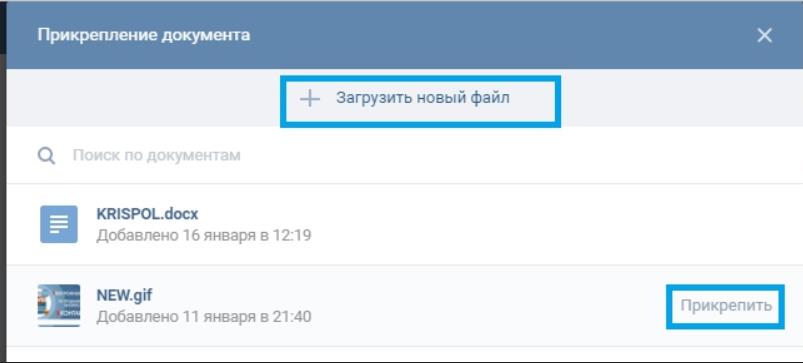
- В окне «Конечная папка» укажите путь для сохранения файла.
- Запустите конвертацию, нажав на «ОК».
- В панели инструментов кликните на «Старт».
- Дождитесь полного окончания конвертации.
- Готовая gif-анимация будет сохранена в указанную папку.
Как сделать, чтобы гифка сама включалась в ВК?
Многие пользователи задают вопрос: как сделать самовоспроизводящуюся гифку? К сожалению, на данный момент полностью рабочих способов не существует. Но в сети можно найти некоторые советы.
Чтобы гифка сама включалась, ее необходимо сохранить в документах в формате .png или .jpeg. Смысл «трюка» – заставить соцсеть думать, что файл является обычным изображением и его не надо дополнительно запускать. Работоспособность данного метода рекомендуем проверить самостоятельно. Пользователи ВК отмечают, что способ актуален только для размещения гифок в комментариях.
Сейчас социальная сеть реализовала автоматическое воспроизведение анимации в новостной ленте. Для этого гифки конвертируются в небольшие видеоролики. Подобное нововведение позволило сообществам привлекать внимание пользователей при просмотре ленты.
Для этого гифки конвертируются в небольшие видеоролики. Подобное нововведение позволило сообществам привлекать внимание пользователей при просмотре ленты.
Как загрузить готовую анимированную картинку?
Добавить готовую анимацию в ВК легко:
- Откройте раздел с документами.
- Нажмите на кнопку «Добавить документ» или «+», если вы выгружаете файл с телефона.
- Найдите гифку в папках и вставьте ее в загрузчик.
- Теперь необходимо выбрать тип файла, можно добавить метки для него.
Анимированное изображение будет храниться в ваших документах. Вы сможете запостить его на стене, в сообществе, отправить в комментарии, выслать другу в диалоге. Вариантов дальнейшего использования масса.
Главное – не злоупотребляйте гифками. Не все пользователи любят анимированные картинки, а причины этого были обозначены выше. Дополнительно необходимо соблюдать правила социальной сети, распространяющиеся на различные публикуемые материалы.
Как сделать, вставить и отправить гифку в ВК, с телефона и через компьютер
В этой инструкции я покажу Вам, как сделать гифку Вконтакте из видео.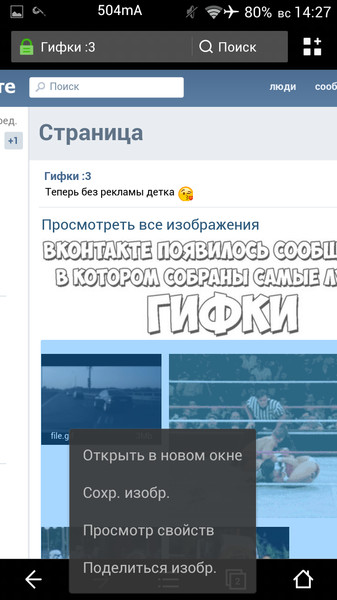 Мы также научимся вставлять новые, и ранее загруженные анимации, а также отправлять их в личных сообщениях.
Мы также научимся вставлять новые, и ранее загруженные анимации, а также отправлять их в личных сообщениях.
Как сделать гифку в ВК
Для начала я хочу показать Вам простой способ, который позволит самостоятельно изготовить gif-анимацию. Не будет сложных инструментов, и технических заморочек.
Мы просто возьмем готовый видео ролик, и превратим его в гиф-файл.
Была задумка, что в этом нам поможет одно из приложений, которое есть в социальной сети. Но, к сожалению, не одно из них на данный момент не работает.
Поэтому планы несколько изменились, и пришлось воспользоваться онлайн сервисом:
https://convertio.co/ru/
Порядок действий не изменился. Мы щелкаем на значок в видео компьютера, для выбора файла с нашего жесткого диска. Выбираем и добавляем его.
После того, как файл будет загружен, убедитесь, что выбран Gif формат для конвертации. Затем нажимаем на кнопку «Конвертировать«. Через пару секунд наша анимация будет готова — нажимаем «Скачать«.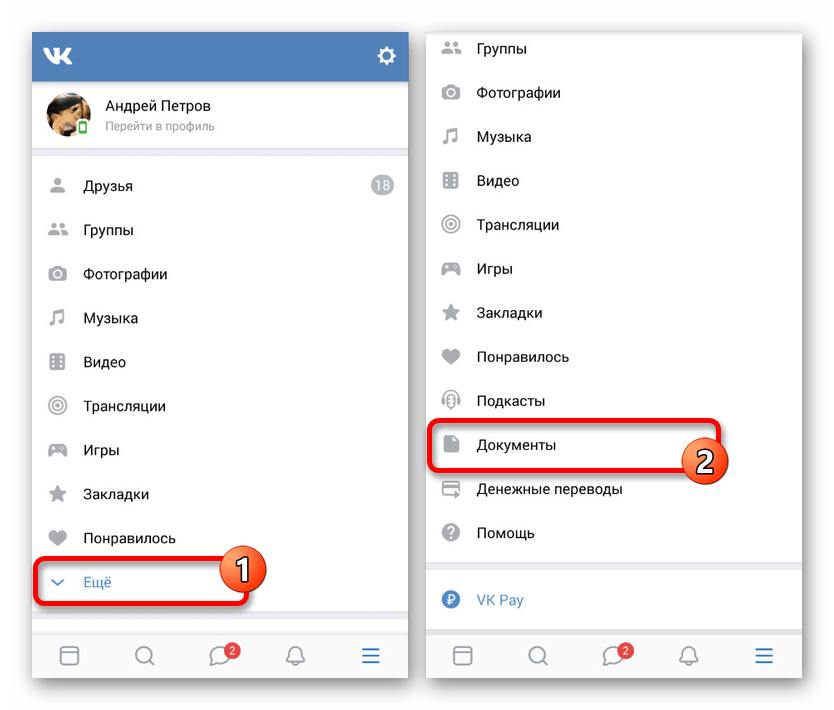
Теперь gif можно загрузить на свою страницу в ВК, и работать с ней.
Как выложить Gif на стене?
Теперь давайте попробуем выложить загруженную картинку. Мы с вами уже учились делать это, используя ссылки со сторонних сайтов. Способ, кстати, описан в инструкции выше. А теперь давайте попробуем напрямую.
Идем на свою страницу, и щелкаем курсором в блоке «Что у Вас нового?«. Раскрываем дополнительное меню, и выбираем пункт «Документ«. Щелкаем по ссылку «Загрузить новый файл«, и выбираем созданную на прошлом шаге анимацию.
Картинка прикрепляется к посту, и мы можем его смело публиковать.
Учимся отправлять гифки в сообщениях
Здесь у Вас есть два способа.
Прикрепляем из загруженных
Заходим в раздел «Сообщения«, и открываем диалог с нужным пользователем. В нижней части формы нажмите на значок «Скрепка«. Появиться дополнительное меню — здесь выбираем пункт «Документ«. Из списка загруженных гифок выбираем нужную. Наводим на нее курсор мыши — появиться ссылка «Прикрепить«. Нажимаем на нее — анимация вставляется в форму. Теперь можно отправлять сообщение.
Из списка загруженных гифок выбираем нужную. Наводим на нее курсор мыши — появиться ссылка «Прикрепить«. Нажимаем на нее — анимация вставляется в форму. Теперь можно отправлять сообщение.
Кстати, если вы переслали ошибочную картинку, отправленное сообщение всегда можно удалить у собеседника. Но эта функция доступна в первые 24 часа.
Добавляем по ссылке
По аналогии с загрузкой видео с ютуба в ВК, вы можете прикреплять гифку в сообщении прямо по ссылке.
Находим анимацию на любом сайте, и копируем ссылку на него. Потом просто вставляем ее в форму создания сообщения. Картинка автоматически загрузиться — отправляем.
Как вы понимаете, такой способ работает и в комментариях, и в постах сообщества. Достаточно скинуть ссылку на гиф и отправить.
Можно ли сделать это с телефона?
Что касается варианта с прикреплением по ссылке — он здесь не работает. После вставки ссылки в форму, ролик автоматически не подгружается, и остается только URL, который вы можете отправить.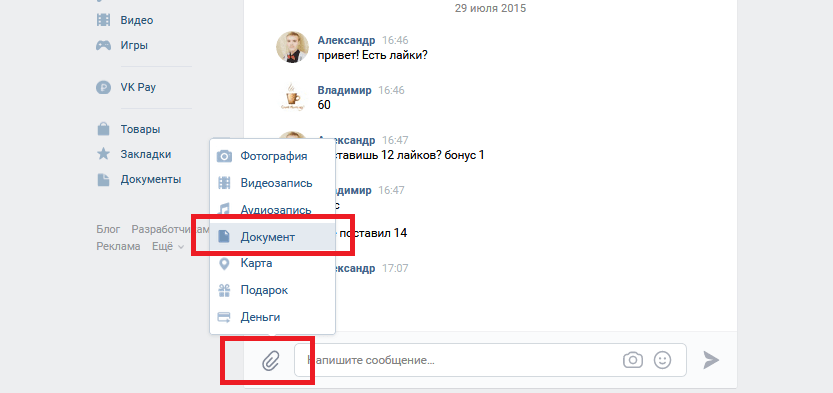 Собеседнику останется перейти по этой ссылке, и просмотреть гифку в браузере.
Собеседнику останется перейти по этой ссылке, и просмотреть гифку в браузере.
Что касается загрузки гифок в раздел «Документы«, то и здесь инструмент сильно урезан. Мы можем загрузить файл, но нет возможности редактировать его параметры. Он будет добавлен как есть.
Если вы зайдете в приложение, и откройте раздел «Документы«, здесь будет ссылка для добавления файла. Выберите его на карте памяти вашего телефона. Он сразу будет загружен — нет интерфейса для изменения настроек.
Часто задаваемые вопросы
Почему не работает гифка в ВК?
Иногда с сайтом Вконтакте наблюдаются технические неполадки. В это время пользователи могут наблюдать проблемы с загрузкой данных — не работает музыка, не отображаются фотки и гиф картинки.Как правило, техподдержка быстро устраняет возникшие неполадки. Вам нужно подождать некоторое время, а затем заново попробовать воспользоваться социальной сетью.
Можно ли поставить гиф на аву в ВК?
Нет, нельзя.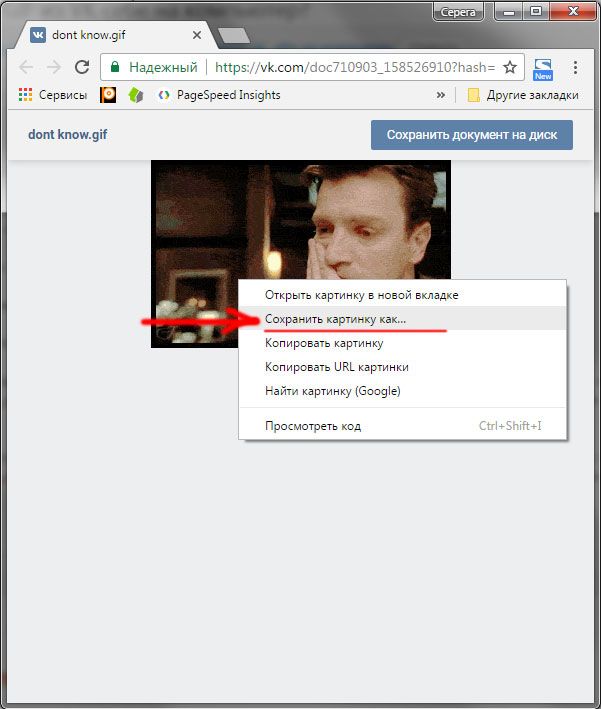 В интерфейсе изменения фотографии профиля, вы можете выбрать на компьютере или телефоне гиф файл. Но анимация не будет работать. Вместо этого используется первый кадр, и картинка остается статичной.
В интерфейсе изменения фотографии профиля, вы можете выбрать на компьютере или телефоне гиф файл. Но анимация не будет работать. Вместо этого используется первый кадр, и картинка остается статичной.Видео гид. Как сделать, прикрепить и отправить гифку Вконтакте
Как загрузить в Инстаграм GIF и выложить в ленту или отправить в Директ
Загрузить в Инстаграм Гиф через стандартное размещение публикаций невозможно. Анимация доступна только в разделе Stories, но через специальный сервис Giphy.
Как поделиться Гифкой в Инстаграме: обзор способов
Чтобы выложить Гифку в Инстаграм, владельцу страницы понадобятся либо сторонние приложения, либо через сервис Giphy для Историй. Формат GIF предназначен для коротких видеофайлов, где повторяется одно и то же действие.
Длительность составляет от 2 до 30 секунд. Основное преимущество GIF в сильном сжатии файла, но и качество соответствующее – появляются пиксели, предметы становятся менее различимы.
3 способа, как выложить Гиф в Инстаграме:
- конвертировать в формат mp4 или mov.
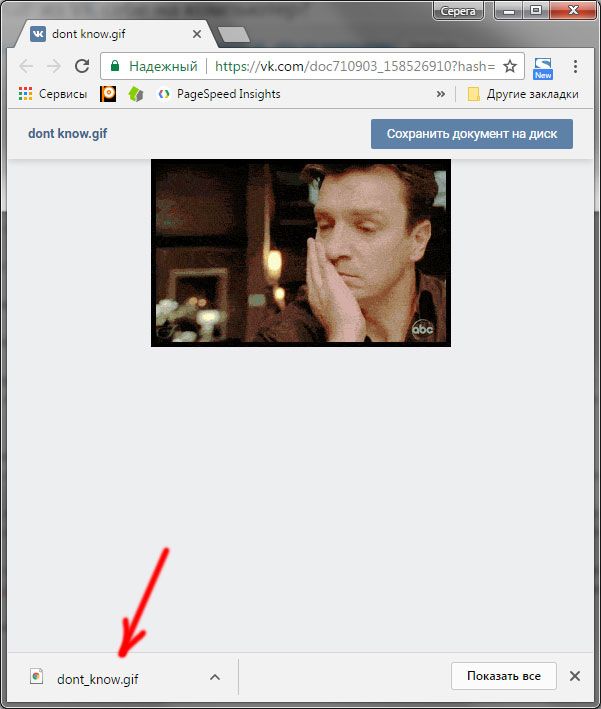 Стандартные для размещения видео в социальной сети;
Стандартные для размещения видео в социальной сети; - использовать приложения для синемаграфии. Но работают с фотографиями, создавая эффект движения переднего плана или заднего;
- публикация в Giphy. Сервис не требует регистрации, а отыскать свою гифку можно по хештегам.
Проще сделать гифку в Инстаграм, применив программы или приложения для конвертирования. Они перекодируют ранее созданный фото-формат в видео, и некоторые даже улучшают качество. Если перенести GIF в MP4, разрешение, пикселизация и другие недостатки останутся.
Конвертация в видео
В Play Market и AppStore можно найти приложения, которые сделают GIF в Инстаграм в видео-кодировке. Популярное «Gif to Video» доступно на обеих платформах и не требует оплаты услуг. Прежде, чем использовать приложение, нужно скачать или получить другим образом Гиф в Галерею мобильного устройства.
Создание Гифки для Instagram при помощи Gif to Video:
- Скачать и установить GIF to Video.

- Открыть – выбрать вкладку: «Local».
- Выбрать файл с мобильного устройства.
- Нажать: «Convert» — дождаться окончания процесса.
Приложение обладает стандартным интерфейсом с одним форматом видео – MP4. После конвертирования, можно сразу опубликовать в Инстаграм, нажав на соответствующий значок.
Недостаток GIF в отсутствии звуковой дорожки. Чтобы сделать видео интересней или добавить какие-либо музыкальные эффекты, стоит воспользоваться inShot. В редакторе доступен бесплатный набор музыки без авторского права. То есть, её можно опубликовать в Инстаграме и не бояться о блокировке.
Загрузить через Giphy для Stories
Сервис Giphy работает во многих социальных сетях, включая Facebook и Instagram. С его помощью можно отправлять анимированные сообщения в социальных сетях, скачивать или загружать свои гифки. В Инстаграме, Giphy доступен в двух разделах: Директ и Stories.
Чтобы загрузить файл, необязательно регистрироваться – нужно указать теги, по которым пользователи смогут его отыскать и добавить к себе. Загрузка и отображение на сайте занимает менее одного дня.
Загрузка и отображение на сайте занимает менее одного дня.
Рекомендуется загружать через ПК—версию:
- Зайти на сайт Giphy.
- Нажать в верхней панели: «Upload» или «Загрузить».
- Выбрать файл на компьютере – подождать, пока система обработает процесс.
- Добавить хештеги – опубликовать.
Создавая аккаунт на сайте, пользователь сможет просматривать все ранее загруженные файлы.
Чтобы вставить в Инстаграме:
- Зайти в приложение Instagram со смартфона.
- Авторизоваться – перейти в Stories.
- Нажать сверху: «Стикеры» — в строке поиска ввести тег из Giphy.
- Отыскать свой файл среди предложенных.
Иногда, чтобы найти свою гифку, нужно несколько раз обновить приложение. Это происходит из-за обработки размещенного файла, а также количества материалов, опубликованных с таким же тегом.
Фото в стиле синемаграфии: оригинальные GIF
Синемаграфия с телефона – это не совсем формат гиф, но близкий с ним. Создаются из фотографий или видео, с помощью сторонних приложений. Чаще, уже встроенные эффекты и фильтры можно применить на фото, откорректировать положение и разместить в социальной сети. В отличие от GIF, синемаграфия сразу создается в видео-формате для публикации.
Создаются из фотографий или видео, с помощью сторонних приложений. Чаще, уже встроенные эффекты и фильтры можно применить на фото, откорректировать положение и разместить в социальной сети. В отличие от GIF, синемаграфия сразу создается в видео-формате для публикации.
Популярным и простым в работе считается приложение «Vimage»:
- Скачать и установить в Play Market или AppStore.
- Разрешить доступ к мобильной галерее.
- Выбрать снимок – нажать по значку «+».
- Указать эффект – разместить на снимке.
- Скачать полученный файл.
Недостаток в том, что снизу появится водяной знак. Его можно убрать, если оплатить платный пакет услуг. При размещении в Инстаграме, достаточно выбрать квадратный формат, чтобы обрезать логотип.
Как отправить гифку друзьям через Инстаграм в Директе
Добавить свои гифки в Инстаграм можно в Директе. Отправляя личное сообщение, снизу появляются форматы медиафайлов. Кроме фото и съемки видео, пользователям доступна анимация. При отправке сообщения, она будет показана, как отдельный файл без ссылки.
Кроме фото и съемки видео, пользователям доступна анимация. При отправке сообщения, она будет показана, как отдельный файл без ссылки.
Как добавлять в переписку GIF-изображения:
- Перейти в Direct.
- Выбрать диалог – нажать по строке ввода сообщения.
- Указать снизу значок со смайликом.
- Подобрать любое в списке доступных GIF.
Отправитель получит небольшой файл, который будет отображаться без рамок и URL в сообщениях. Применив способ с добавлением Гифок через Giphy, можно загружать ранее созданную анимацию.
Загрузить в Инстаграм Гиф можно разными способами. При размещении, следить за качеством и продолжительностью видеофайла. Даже для конвертированных видео остаются стандартные требования к длине – не более одной минуты.
Как отправлять GIF-файлы в чатах iMessage
Хотите отправлять GIF-файлы в iMessage, даже не выходя из приложения? Вот как вы можете найти идеальный GIF-файл для следующего разговора.
Удивительный iMessage имеет массу интересных функций для пользователей iOS. IMessage — это гораздо больше, чем просто текстовый чат, он позволяет интегрировать приложения и отправлять друзьям всевозможный нелепый контент.
Знаете ли вы, что вы можете отправлять GIF-файлы прямо в iMessage? Если изображение или смайлик не передают ваше сообщение должным образом, GIF может быть как раз решением. Эти движущиеся изображения идеально подходят для реагирования, иллюстрации или просто бездельничанья.
Как отправлять GIF-файлы в чатах iMessage
- Откройте приложение Сообщения на вашем iPhone.

- Выберите чат, в который вы хотите отправить GIF.
- Вы увидите, что ваши приложения iMessage выстроились в ряд в нижней части экрана. Если вы уже набираете сообщение, вы можете увидеть его, выбрав значок Apps .
- Коснитесь красного значка с увеличительным стеклом. Вы увидите несколько случайных GIF-файлов, которые можно прокручивать.
- Коснитесь GIF-изображения, чтобы добавить его в свое сообщение.
- Чтобы найти идеальный GIF, просто введите текст для поиска в поле Найти изображения
- Добавьте комментарий к своему сообщению, если хотите, затем нажмите кнопку Отправить .
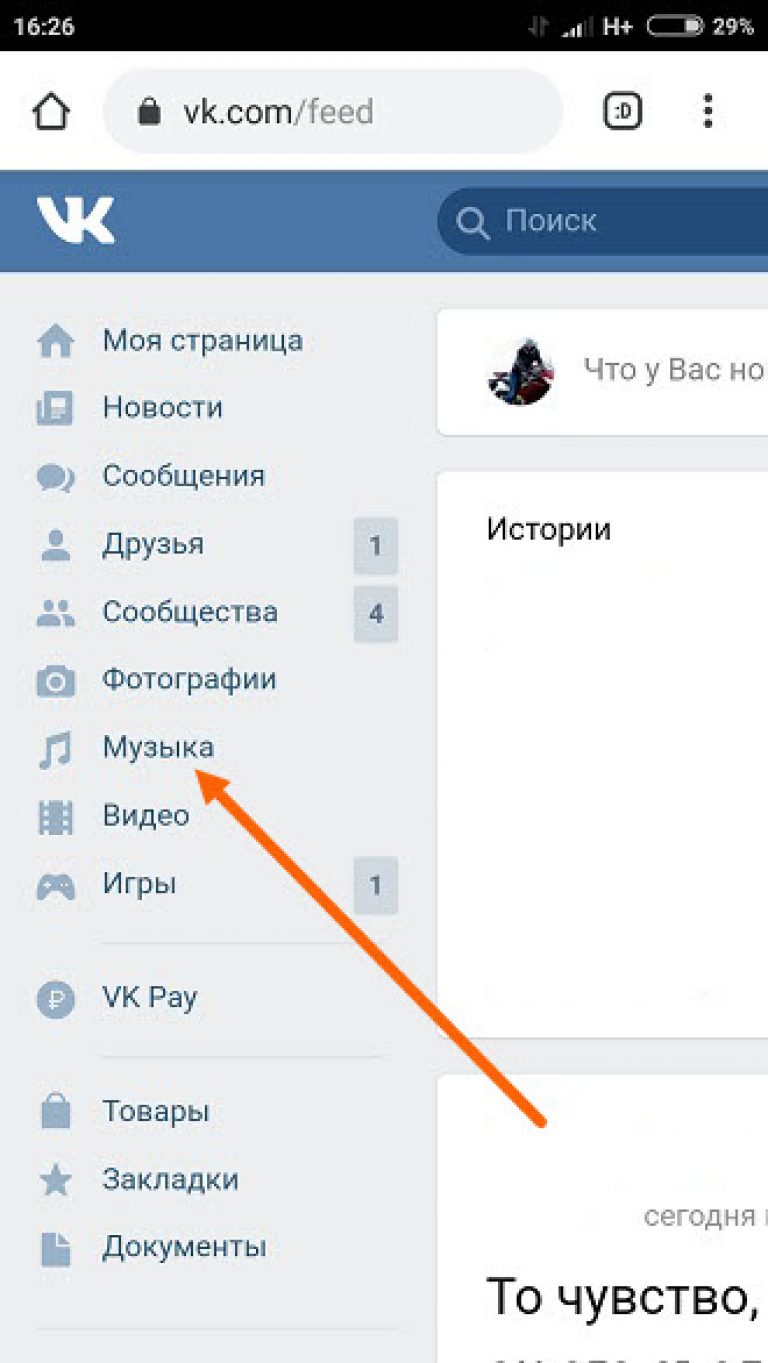
Это все, что нужно для простого добавления GIF в ваши чаты iMessage. Если у этой функции нет нужного GIF-изображения, попробуйте использовать другой веб-сайт или приложение GIF, чтобы найти подходящий. Для большинства GIF-файлов можно долго нажимать на них и выбирать Копировать , а затем просто Вставить GIF в чат iMessage.
Чтобы узнать больше, ознакомьтесь с забавными играми iMessage, в которые можно играть со своими друзьями.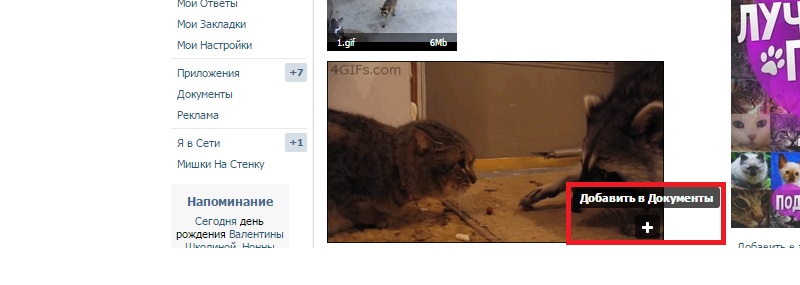
На OnePlus, Samsung и других телефонах Android вы можете запускать более одной копии одного и того же приложения без сторонних инструментов. Вот как.
Вот как.
Бен — заместитель редактора и менеджер по адаптации в MakeUseOf.Он оставил свою работу в сфере ИТ, чтобы писать полный рабочий день в 2016 году, и никогда не оглядывался назад. В качестве профессионального писателя он освещал технические руководства, рекомендации по видеоиграм и многое другое уже более шести лет.
Подпишитесь на нашу рассылку новостей
Подпишитесь на нашу рассылку, чтобы получать технические советы, обзоры, бесплатные электронные книги и эксклюзивные предложения!
Еще один шаг…!
Подтвердите свой адрес электронной почты в только что отправленном вам электронном письме.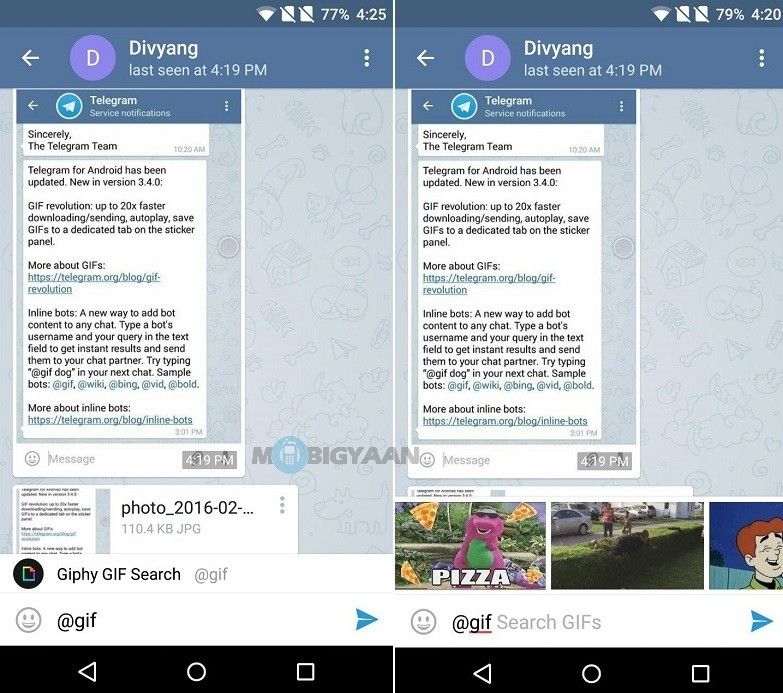
Добавьте свое лицо в GIF в 5 приложениях
Топ 5 приложений для добавления лица в GIF
Кендра Д. Митчелл | 24 сентября 2020 г., 11:59
Когда вы добавляете лицо к GIF , вся анимация выглядит смешнее, а в некоторых случаях более реалистично.Однако создание GIF лица иногда может быть непростым делом, особенно если вы не знаете об инструментах, которые могут помочь вам выполнить задачу.
Чтобы упростить вам задачу, ниже перечислены некоторые из лучших приложений для создания GIF-изображений лица , которые вы можете загрузить и использовать для создания собственных GIF-изображений со своим лицом, чтобы сделать общение с вашими знакомыми более интересным и увлекательным:
Часть 1. Топ-5 приложений Face GIF для iPhone и Android
Ниже приведены 5 лучших приложений, которые позволяют добавить лицо к GIF и поделиться измененным файлом с семьей, друзьями и коллегами, общаясь с ними на любой из ваших любимых платформ социальных сетей:
Платформы: iOS
Количество звезд и обзоры: 4.9 звезд из 8,7 тыс. Отзывов
Плюсы:
- Он имеет более 5000 GIF-файлов для работы, а база данных обновляется почти ежедневно, чтобы регулярно улучшать ваш опыт создания GIF-изображений лица.
Против:
- На момент написания GifJif была платной программой.
Лица — видео, gif для текстовых сообщений
Платформы: iOS, Android
Количество звезд и обзоры: 4.3 звезды в 3,2 тыс. Отзывов в Apple Store и 2,5 звезды в 796 отзывах в Google Play Store
Плюсы:
- Позволяет делать селфи и создавать из них видео или добавлять лица в GIF.
- Позволяет синхронизировать губы с текстами ваших любимых музыкальных треков.
Против:
- Нет кнопки X, которую можно было бы нажать, когда она напоминает, что вы можете за нее заплатить.
Морфин — CGI GIF Studio
Платформы: iOS, Android
Количество звезд и обзоры: 4.1 звезда из 120 отзывов в Apple Store и 4,1 звезды из 2890 отзывов в Google Play Store
Плюсы:
- Позволяет сделать селфи и заменить изображение лица человека в GIF-файле своим.
- Позволяет делиться своими творениями прямо в Instagram и Snapchat.
Против:
- Выбор GIF-файлов минимален, и это продолжает давать мне «сетевую ошибку».
Смешное лицо GIF Maker — Добавить лицо в GIF
Платформы: Android
Звездные рейтинги и обзоры: обзоров пока нет (на момент написания)
Плюсы:
- Позволяет добавлять лицо в GIF и создавать собственные смайлы
Против:
- Хотя приложение предназначено для смартфонов Android, его нет в магазине Google Play, и его необходимо загрузить по указанной выше ссылке.Для установки вам может потребоваться настроить устройство Android, чтобы разрешить установку приложений, полученных из неизвестного / ненадежного источника.
Платформы: iOS, Android
Оценки и обзоры: 4,7 звезды из 2 тыс. Отзывов в Apple Store и 4,2 звезды из 60 тыс. Отзывов в Google Play Store
Плюсы:
- Позволяет добавить свое лицо в доступные анимированные GIF-файлы или электронные открытки
- Позволяет поделиться своим лицом GIF в социальных сетях, таких как Facebook, Twitter и т. Д.
Против:
- Иногда ссылки на видео и гифки не работают, поэтому невозможно поделиться своими творениями.
Часть 2. Можно ли добавить лицо в GIF онлайн?
На момент написания этой статьи ни один инструмент не мог добавить лицо к GIF онлайн, и вы вынуждены полагаться на приложения, доступные для iOS, Android или обоих, чтобы выполнить свою работу.
Однако, если вам нужен собственный GIF-файл с вашим лицом, но вы не хотите зацикливаться на ограничениях мобильных устройств, вы всегда можете использовать надежную программу для редактирования фотографий, предпочтительно Adobe Photoshop, которая Он не только дает вам полный контроль над создаваемыми GIF-файлами, но также включает в себя различные расширенные инструменты, которые делают процесс создания GIF-изображений для вас чрезвычайно простым.
Резюме
Добавление лица в GIF — это уникальный способ похвастаться своим творчеством, одновременно развлекая семью, друзей и коллег. К счастью, есть несколько эффективных приложений для iOS и Android, которые помогут вам в этом. Тем не менее, топ-5 приложений для создания GIF-изображений с изображением лица, , перечисленные выше, позволяют вам добавить лицо в GIF , а многие из них даже позволяют делиться созданными GIF-файлами на своем любимом веб-сайте социальной сети.
Если вы хотите создать забавный GIF из видео или изображений, Wondershare UniConverter имеет эту функцию. Он может без труда сделать GIF.
Wondershare UniConverter- · UniConverter можно использовать в Windows и Mac.
- · Интуитивно понятный интерфейс делает его очень простым в использовании.
- · Он позволяет передавать видео с компьютера на iPhone или мобильные телефоны Android без использования iTunes.
- · Использование функции UniConverter Toolbox, включает преобразование изображений, создание GIF, запись компакт-дисков, копирование компакт-дисков, трансляцию на ТВ и исправление метатегов.
- · Преобразование качества без потерь поддерживается на сверхбыстрой скорости.
Как отправлять GIF в WhatsApp
Ожидание GIF-файлов в WhatsApp было долгим и статичным, но в начале 2017 года компания наконец-то разрешила пользователям быстро и легко отправлять друг другу движущиеся изображения.
Несмотря на то, что теперь вы можете отправлять GIF-файлы своим друзьям и родственникам через службу обмена сообщениями, эта функция остается немного скрытой. Чтобы иметь возможность отправлять их, у вас должна быть установлена последняя версия программного обеспечения WhatsApp, и если вы прочитаете ниже, мы покажем вам, как именно это сделать.
Для iOS и Android все по-разному, поэтому убедитесь, что читаете правильный раздел, прежде чем начинать тестировать.
Как отправлять GIF-файлы в WhatsApp на Android
Чтобы отправлять GIF-файлы на Android, вам придется очень глубоко копать, поскольку не совсем очевидно, как это сделать.Он скрыт за маленькой кнопкой в подменю, поэтому сначала вам нужно нажать на смайлик в нижнем левом углу экрана.
Изображение 1 из 2 Изображение 2 из 2Здесь вас встретят желтые смайлы, которые вы можете отправить в WhatsApp, но в центре нижней части экрана есть небольшая кнопка с надписью GIF. С другой стороны — кнопка стикеров.
Нажмите на слово GIF, и вы сразу же увидите подборку самых популярных GIF-файлов на данный момент.Они берутся из сервиса Tenor GIF.
Вы можете прокрутить вниз, чтобы просмотреть все популярные параметры, или, нажав на увеличительное стекло в нижнем левом углу, вы можете найти что-то конкретное.
После того, как ваш поиск был введен, вы можете прокрутить вниз, чтобы увидеть все поиски. Затем просто нажмите на интересующий вас GIF, чтобы просмотреть его в полноэкранном режиме. Отсюда вы можете добавить сообщение, если хотите, и коснитесь стрелки, чтобы отправить его.
Как отправлять GIF-файлы в WhatsApp на iOS
Найти GIF-файлы в WhatsApp на iOS тоже непросто.Вам нужно будет нажать значок плюса в левом нижнем углу экрана, чтобы открыть параметры мультимедиа, после чего вас встретит опция с надписью «фото и видео библиотека», которую вы должны нажать.
В левом нижнем углу вы снова увидите значок увеличительного стекла со словом GIF рядом с ним. Нажмите здесь, и вы сможете искать любые GIF-файлы, которые хотите отправить.
Вставьте GIF из Giphy в кампанию
Мы Вам поможем —
- Получите свой бизнес в Интернете
- Сайты
Создайте бесплатный веб-сайт со встроенными маркетинговыми инструментами.
- Домены
Заявите права на персональный домен, чтобы людям было проще найти ваш бренд в Интернете.
- Сайты
- Посмотреть обзор
- Продвигайте свой бизнес
- Эл. адрес
Привлекайте аудиторию красивыми фирменными электронными письмами.
- Целевые страницы
Создавайте целевые страницы, которые расширяют вашу аудиторию и помогают продавать больше товаров.
- Цифровая реклама
Обратитесь к людям в Facebook, Instagram и в Интернете.
- Социальные медиа
Увеличьте число подписчиков с помощью таргетированной рекламы и обычных публикаций в Facebook, Instagram и Twitter.
- Открытки
Отправляйте распечатанные открытки по всему миру с помощью нашего средства поиска адресов.
- Эл. адрес
- Посмотреть обзор
Особенности платформы —
- Управление аудиторией
- Творческие инструменты
- Автоматизация маркетинга
- Статистика и аналитика
- Отчеты
Отслеживайте продажи и эффективность кампании в удобных для понимания отчетах.
- A / B тестирование
Запустите A / B или многовариантный тест, чтобы оптимизировать контент, макет или время отправки.
- Обзоры
Оценивайте интерес и удовлетворенность клиентов, собирая отзывы.
- Отчеты
- Все инструменты аналитики
Не уверен, где начать? —
- Что мне подходит?
- Электронная коммерция и розничная торговля
Увеличивайте посещаемость и продажи с помощью маркетинговой платформы, которая легко интегрируется с вашим магазином.
- Мобильные и веб-приложения
Привлекайте новых клиентов, отправляйте кампании на основе поведения и увеличивайте взаимодействие с вашим приложением.
- Стартапов
Найдите продукт, соответствующий рынку, изучите отзывы пользователей и запустите свои первые маркетинговые кампании.
- Агентства и фрилансеры
Получите привилегии и инструменты для управления клиентами, присоединившись к нашему бесплатному сообществу Mailchimp & Co.
- Электронная коммерция и розничная торговля
Обновления продукта
Получайте последние новости о новых функциях, улучшениях продуктов и других объявлениях.
Узнай что новогоInstagram GIF: Instagram теперь позволяет отправлять GIF-файлы: вот как это сделать.
Приложение для обмена фотографиями Сегодня Instagram поддерживает GIF-файлы (формат обмена графикой) в своей платформе Direct.Instagram Direct — это не что иное, как мессенджер в приложении, с помощью которого инстаграммеры могут общаться друг с другом конфиденциально. Поддержка GIF будет обеспечиваться Giphy, онлайновой базой данных и поисковой системой, которая позволяет пользователям выполнять поиск, а также в WhatsApp, принадлежащем Facebook.
GIF-файлов в Direct доступны сегодня в последней версии Instagram для iOS и Android. Если вам интересно, как отправить GIF в прямое сообщение в Instagram, вот что вам нужно сделать:
1.
Откройте Instagram и нажмите на значок Direct, расположенный в правом верхнем углу.
2.Выберите беседу, нажав на имя пользователя или название группы, чтобы открыть беседу.
3.Найдите GIF в поле сообщения внизу экрана.
4.Найдите подходящие GIF-файлы или проведите пальцем влево, чтобы увидеть предлагаемые GIF-файлы.
5.После поиска GIF вы также увидите вариант «Случайный», который отправит случайный GIF, связанный с вашим поиском.
После этого развертывания можно ожидать, что платформа скоро получит поддержку комментирования в постах Instagram с помощью GIF.Эта функция уже доступна на Facebook. Эта функция была развернута для платформы социальных сетей еще в июне 2017 года. Кнопка видна как на настольных, так и на мобильных платформах. Компания сообщает, что новая кнопка GIF была выпущена в честь 30-летия формата GIF.
Instagram получает ярлыки смайликов для более быстрых комментариев
После обновления своего приложения до последней версии пользователи Instagram увидят панель быстрого доступа со смайликами, предоставляющую пользователям быстрый доступ к комментариям в смайликах.Недавно пользователи Instagram получили новую панель быстрого доступа для смайликов, которая дает пользователям быстрый доступ к комментариям в смайликах. Эта панель быстрого доступа появится вместе с клавиатурой, как только вы нажмете на опцию комментария. Вы можете увидеть его над полем раздела комментариев. Читатели должны отметить, что на этой панели быстрого доступа отображаются только недавно использованные смайлы и 8 смайлов. Чтобы использовать другие эмодзи, вы должны долго нажимать на значок эмодзи, и тогда вы сможете увидеть их все.
